
Epistolary-viestintämenetelmä vuosien varrella paperistaelektroniset lajit. Internetissä on 200 postipalvelua, joiden kautta käyttäjät kommunikoivat ja lähettävät tietoja sähköpostitse. Jokaisella online-postilaitteella on oma rakenne ja oma käyttöliittymä, mutta tämän ohella on kehitetty ohjelmia, jotka toimivat postin kanssa ilman selainta. Esiin nousee kysymys siitä, miten ulkoinen sähköpostiosoite luodaan oikein tietokoneohjelmaan. Esimerkki Mail.ru: n määrittämisestä - Outlook auttaa vastaamaan siihen.
Internetissä tietokoneohjelmien kehittäjättarjota käyttäjille valikoima ohjelmistoja, jotka toimivat sähköisenä asiakkaana. Jokaisella paikallisella postilaitteella on oma käyttöliittymä ja hyödyllisiä ominaisuuksia. Mutta kannattaako tietokoneita kuormittaa ohjelmilla, jos sähköpostipalveluja on saatavana selaimen käyttöön? Joo! Todisteet tästä ovat Microsoft Outlook 2013: n ja Outlook Expressin asiakkaat. Mail.ru-postin asennus Outlookissa ei yleensä vie paljon aikaa käyttäjille.
Henkilöllä on yleensä kaksi tai kolme elektronistahän käyttää säännöllisesti osoitteita, mutta nämä tilit rekisteröidään erillisiin verkkopalveluihin. Tietenkin on sallittua toimia yhdellä postilaatikolla asettamalla siihen henkilökohtaiset postilaatikot. Mutta tässä tapauksessa ulkoinen palvelu ei takaa, että ulkomaisella verkkotunnuksella varustettu kirje lähetetään oikein.
"Outlook" -käyttöliittymä on suunniteltu käyttäjilleriippumatta tietokonetaidon tasosta, online-resurssin perustamista harkitaan sen vuoksi. Esimerkki ulkoisesta palvelusta on verkkopostilaite Mail.ru.
Ennen kuin aloitat suoraan töihin, kannattaa tarkistaa:
Jos MS Office -paketti oli aiemmin läsnä, postilaite löytyy vakio-ohjelmistoluettelosta. Outlook 2013 tai Outlook Express voidaan ladata erillisenä komponenttina


3. Valitse yhteysprotokolla.
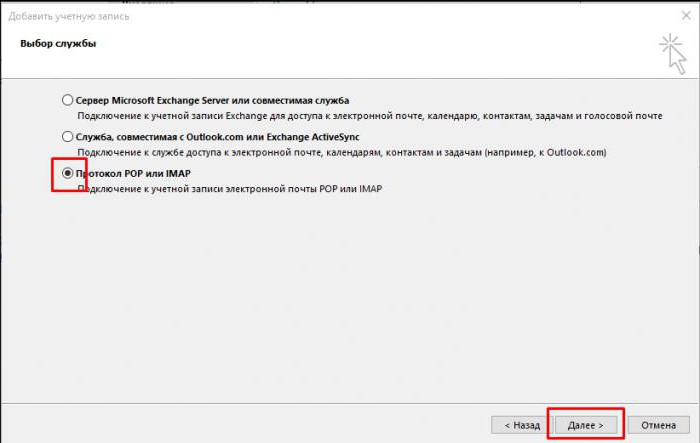
4. Määritä käyttäjän parametrit ja palvelintiedot.
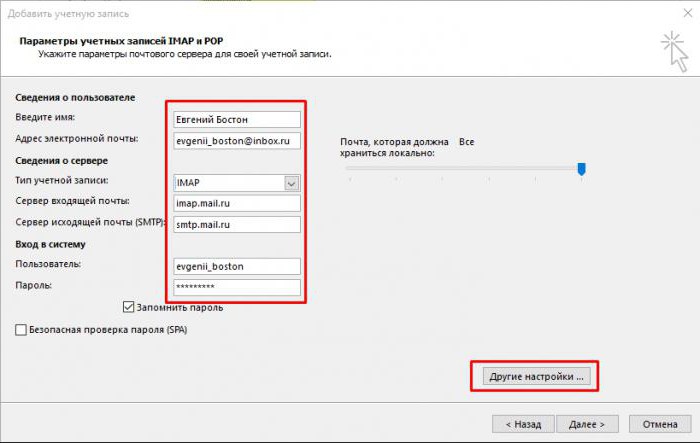

On pidettävä mielessä, että IMAPia varten saapuva postipalvelin on imap.mail.ru; POP3: lle - pop.mail.ru.
Seuraavaksi sinun on määritettävä lisäparametrit.
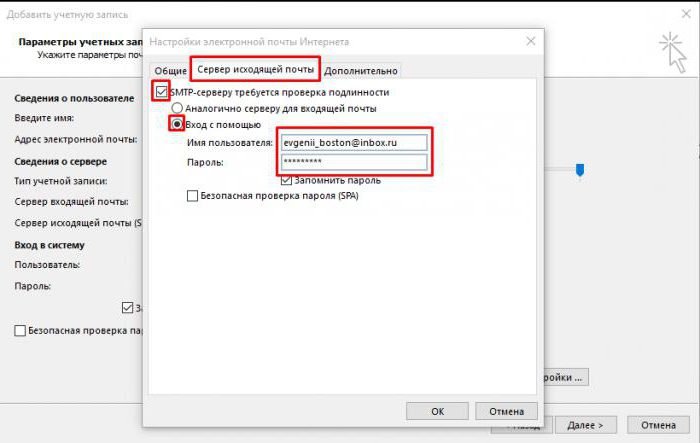




1. Siirry Palvelu-välilehdessä kohtaan Tilit.

2. "Lisää" -painike ja sitten "Posti":

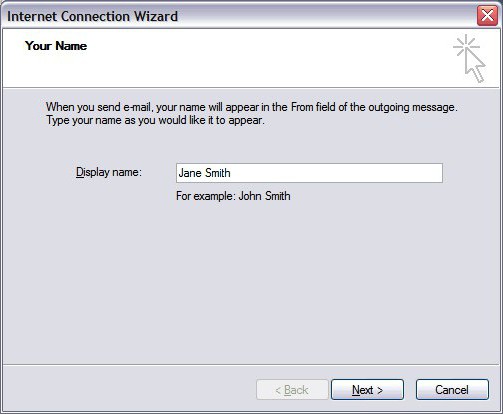
3. Lähtevien ja saapuvien palvelimien tiedot ilmoitetaan:
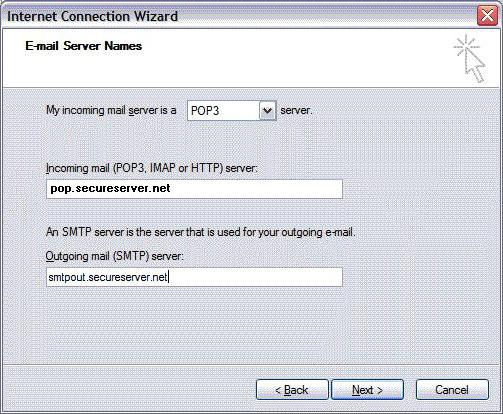
4. Postilaatikon nimi @ mail.ru (bk.ru, inbox.ru ja muut) on ilmoitettu alla. Tiliä vastaava salasana syötetään.

5. Kun Outlook - Mail.ru -tilin määritys on valmis, sinun on avattava tämän tilin "Ominaisuudet".
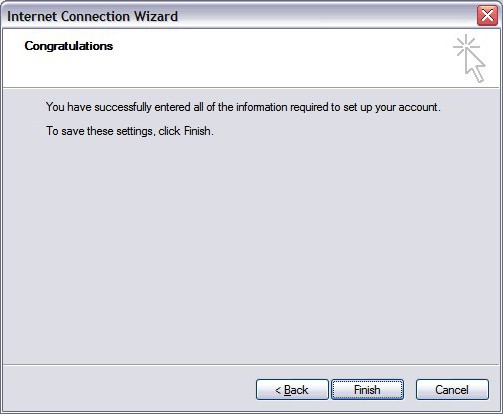
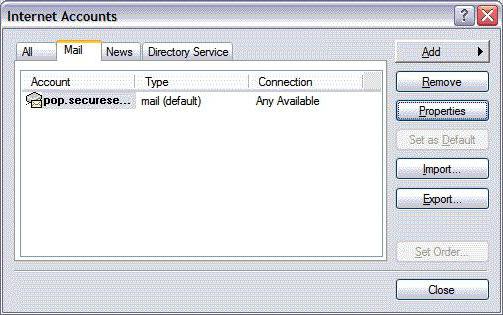
6. Kirjoita "Lisäasetukset" -välilehdelle portit kirjeen vastaanottamiseen ja lähettämiseen.

7. Salli kansioiden lataaminen määritetyiltä palvelimilta.

8. Kirjanpito on perustettu.
Kun asennat Mail.ru - Outlookia, saattaa ilmetä ongelmia, jotka on helppo korjata. Tärkeintä on noudattaa joitain sääntöjä:
1. Tili ilmaistaan sen täydellä nimellä, mukaan lukien koiran kuvake ja verkkotunnus ([email protected]).
2. Lähettäjä: -rivillä olevan postin vastaanottajan käyttäjätunnus voi olla erilainen, se ei välttämättä ole lähettäjän etu- ja sukunimi.
3. Tarkista tulo- / lähtöpalvelimen portit huolellisesti.
4. Jos haluat kopioida paikallisen sähköpostiohjelman vastaanottamat tiedot ulkoiseen resurssiin, poista valinta Poista kopio palvelimelta ... -ruudusta.
Asentanut paikallisen Outlook-postilaatikon ja määrittänyt Mail.ru - Outlook-sovelluksen, käyttäjä voi vastaanottaa ja lähettää viestejä, ja näkyviin tulee useita lisätoimintoja.
1. Ulkopuolisen lähettäjän tilin hallinta on helpompaa.
2. Viestien suodatus on asetettu erilliselle lähettäjälle; kirjeen aiheesta; yksi sana tai aiherivi.
3. Viestien arkistointi ja jatkokäsittely on paljon nopeampaa.
4. Kansioiden sisältö on järjestetty mieltymystesi mukaan.
5. Postituslistojen luominen on helpompaa.
6. Paikallinen sähköposti auttaa sinua järjestämään ja suunnittelemaan työpäivän kalenterin ansiosta. Tämän ominaisuuden avulla käyttäjä voi luoda aikataulun ja asettaa muistutuksia.
7. Outlook-osoitekirja voidaan synkronoida mobiilikäyttöjärjestelmien kanssa siirtämällä yhteystietoja puhelimeesi tai puhelimesta. Lisäksi jokaiselle osallistujalle luodaan käyntikortit osoitekirjaan, joissa ilmoitetaan sijainti, yritys, puhelinnumero ja paljon muuta.
8. "Outlook" -viestintäjärjestelmä sallii puhepostin lähettämisen ja vastaanottamisen.


























